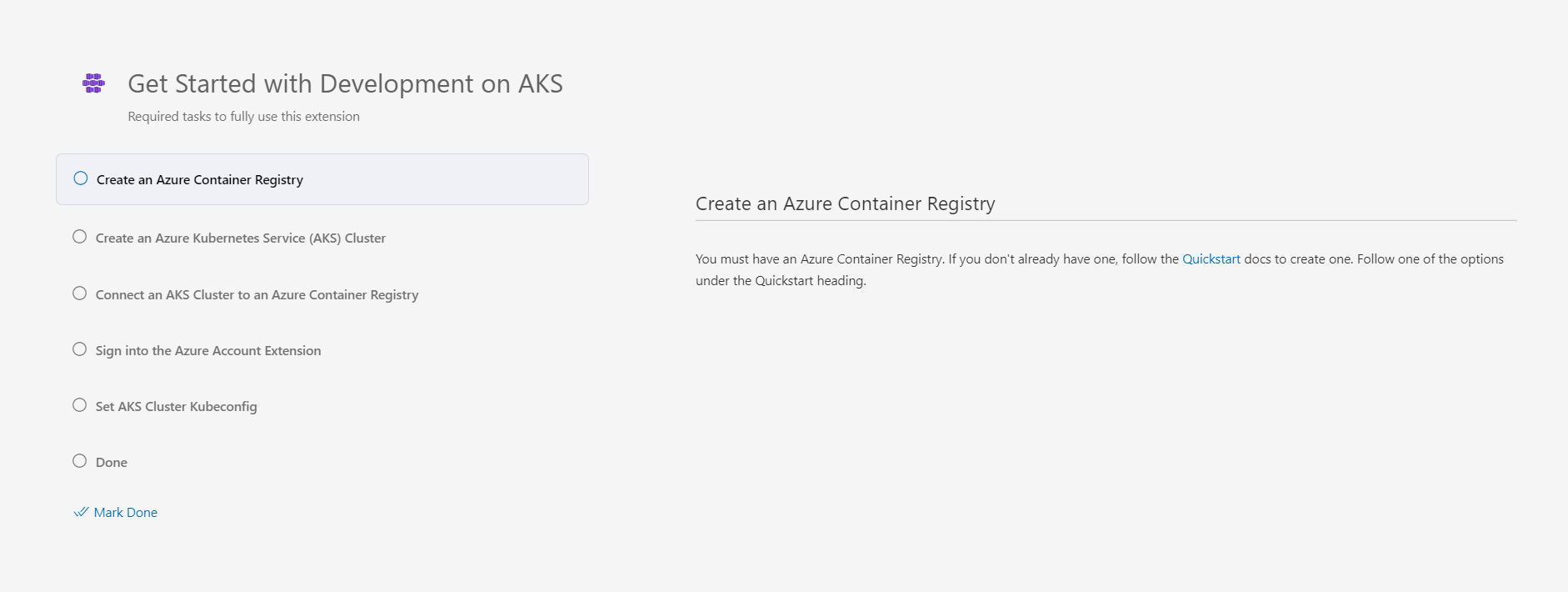Utiliser Draft et l’extension DevX pour Visual Studio Code avec Azure Kubernetes Service (AKS)
Draft est un projet open source qui simplifie le développement Kubernetes. Il prend une application non conteneurisée et génère les fichiers DockerFiles, les manifestes Kubernetes, les graphiques Helm, les configurations Kustomize et d’autres artefacts associés à l’application. L’extension DevX Azure Kubernetes Service (AKS) pour Visual Studio Code améliore les expériences non cluster, ce qui vous permet de créer des fichiers de déploiement pour déployer vos applications sur AKS. Draft est la fonctionnalité disponible incluse dans l’extension DevX.
Cet article vous montre comment utiliser Draft avec l’extension DevX pour rédiger un fichier DockerFile, rédiger un déploiement et un service Kubernetes et créer une image sur Azure Container Registry (ACR).
Avant de commencer
- Vous avez besoin d’un groupe de ressources Azure et d’un cluster AKS avec un ACR attaché. Pour attacher un ACR à votre cluster AKS, utilisez
az aks update -n <cluster-name> -g <resource-group-name> --attach-acr <acr-name>ou suivez les instructions fournies dans S’authentifier avec ACR à partir d’AKS. - Téléchargez et installez l’extension DevX Azure Kubernetes Service pour Visual Studio Code.
Draft avec l’extension DevX pour Visual Studio Code
Pour démarrer avec Draft dans Visual Studio Code, appuyez sur Ctrl + Maj + P dans la fenêtre Visual Studio Code et entrez AKS Developer. À partir de là, vous voyez les commandes Brouillon disponibles :
- Bien démarrer
- Draft a DockerFile
- Draft a Kubernetes Deployment and Service
- Build an Image on Azure Container Registry
Bien démarrer
La commande Get started affiche toutes les étapes à suivre pour être opérationnel sur AKS.
- Appuyez sur Ctrl+Maj+P pour ouvrir la palette de commandes.
- Entrez AKS Developer.
- Sélectionnez AKS Developer: Get started.
La page de prise en main suivante s’affiche :
Draft a DockerFile
Draft a DockerFile ajoute le fichier DockerFile requis minimum au répertoire du projet.
- Appuyez sur Ctrl+Maj+P pour ouvrir la palette de commandes.
- Entrez AKS Developer.
- Sélectionnez AKS Developer: Draft a DockerFile.
Draft a Kubernetes Deployment and Service
Draft a Kubernetes Deployment and Service ajoute les fichiers de déploiement et de service appropriés à votre application, ce qui vous permet d’effectuer des déploiements sur votre cluster AKS. Les types de déploiement pris en charge sont les suivants : Helm, Kustomize et manifestes Kubernetes.
- Appuyez sur Ctrl+Maj+P pour ouvrir la palette de commandes.
- Entrez AKS Developer.
- Sélectionnez AKS Developer: Draft a Kubernetes Deployment and Service.
Build an Image on Azure Container Registry
Build an Image on Azure Container Registry crée une image sur votre ACR à utiliser dans vos fichiers de déploiement.
- Appuyez sur Ctrl+Maj+P pour ouvrir la palette de commandes.
- Entrez AKS Developer.
- Sélectionnez AKS Developer: Build an Image on Azure Container Registry.
Rédiger un workflow de déploiement d’action GitHub
Draft a GitHub Action Deployment Workflow ajoute une action GitHub à votre dépôt, ce qui vous permet de lancer un workflow autonome.
- Appuyez sur Ctrl+Maj+P pour ouvrir la palette de commandes.
- Entrez AKS Developer.
- Sélectionnez Développeur AKS : brouillon d’un workflow de déploiement d’action GitHub.
Étapes suivantes
Dans cet article, vous avez appris à utiliser Draft et l’extension DevX pour Visual Studio Code avec AKS. Pour utiliser Draft avec Azure CLI, consultez Draft pour AKS.